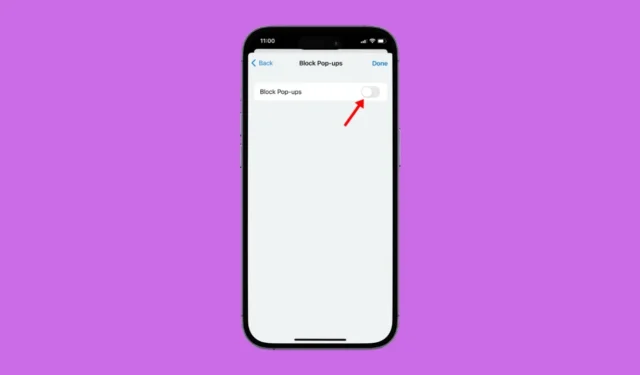
Moderne nettlesere som Chrome, Firefox, Edge, Brave og Safari har en innebygd popup-blokkering som eliminerer popup-vinduer fra nettstedene dine.
Nettleseren gjør dette for å gi deg maksimal sikkerhet mens du surfer på nettet. Problemet er imidlertid at noen nettsteder kan ha en legitim grunn til å åpne en popup for å vise deg noe innhold, men de klarer ikke det på grunn av nettleserens innebygde popup-blokkering.
Hvis du har en iPhone og bruker Safari-nettleseren, er popup-blokkeringen sannsynligvis allerede aktivert. Ikke bare på Safari, men funksjonen er vanligvis aktivert i moderne nettlesere.
Slik slår du av popup-blokkering på iPhone
Men det gode er at du kan gå gjennom nettleserinnstillingene på iPhone og slå av popup-blokkeringen helt. Nedenfor har vi delt trinn for å slå av popup-blokkering på iPhone. La oss komme i gang.
1. Slå av popup-blokkering i Safari for iPhone
Hvis du bruker Safari-nettleseren på iPhone for å surfe på nettet, må du følge disse trinnene for å slå av popup-blokkering på iPhone. Her er hva du må gjøre.
1. Start Innstillinger- appen på iPhone for å komme i gang.

2. Når Innstillinger-appen åpnes, trykker du på Safari

3. Bla nå ned til Generelt -delen.

4. Deaktiver bryteren for «Blokkér popup-vinduer».

Det er det! Start nå Safari-nettleseren på nytt for å deaktivere den innebygde popup-blokkeringen. Fra nå av vil ikke Safari-nettleseren blokkere noen popup-vinduer.
2. Slå av popup-blokkering i Google Chrome for iPhone
Hvis du ikke er en fan av Safari og bruker Google Chrome til å surfe på nettet på iPhone, må du følge disse trinnene for å slå av popup-blokkering i Chrome-nettleseren.
1. Start nettleseren Google Chrome på iPhone.
2. Når nettleseren Google Chrome åpnes, trykker du på Mer -knappen nederst i høyre hjørne.

3. På menyen som vises, velg Innstillinger .

4. Klikk deretter på Innholdsinnstillinger .

5. På innholdsinnstillingene klikker du på Blokker popup-vinduer .

6. Bare sett alternativet til Av .

Det er det! Dette vil slå av popup-blokkering av Google Chrome-nettleseren på iPhone.
3. Slå av popup-blokkering på Microsoft Edge for iPhone
For de som liker å bruke Microsoft Edge-nettleseren på iPhone, her er trinnene du må følge for å slå av den innebygde popup-blokkeringen.
1. Start Microsoft Edge-nettleseren på iPhone.
2. Når nettleseren åpnes, trykker du på Mer -knappen nederst på skjermen.

3. På menyen som vises, velg Innstillinger .

4. I Innstillinger klikker du på Personvern og sikkerhet .

5. Deretter trykker du på Blokker popup-vinduer . Bare slå av bryteren ved siden av Blokker popup-vinduer.

Det er det! Dette vil deaktivere popup-blokkering av Microsoft Edge-nettleseren for iPhone.
Så dette er noen enkle trinn for å slå av popup-blokkering på iPhones. Vi har delt trinnene for alle populære nettlesere du bruker på iPhone. Gi oss beskjed hvis du trenger mer hjelp til å slå av popup-blokkering på iPhone.




Legg att eit svar